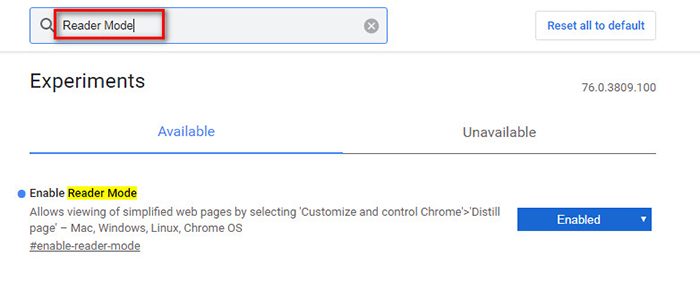Pour faciliter la lecture des articles
J’ai « mis en page » ce site sur un écran 16/9ème de taille confortable, bien que le site s’adapte à toutes les tailles d’écran , y compris les smartphones, la lecture d’articles un peu arides sur des écrans de petite taille s’avère vite pénible.
Laurent qui utilise Chrome m’a demandé s’il était possible de les lire dans de meilleures conditions. Voici l’astuce que je lui ai conseillée valable pour ce début août 2019.
Que ce soit clair, je ne milite en rien pour l’utilisation de l’outil Google, j’explique ici la bidouille d’un usager. Firefox, Opéra, Edge, Safari et autres sont tout autant digne d’intérêt, ces navigateurs devraient disposer d’outils facilitant la consultation des pages web, que leurs utilisateurs me donnent leurs combines, je me ferai un devoir de les partager.
Pour Chrome, Google propose, à titre expérimental d’options cachées. Celles-ci sont regroupées au sein de ce qu’il nome des « Flags »· Disponibles en version de test, elles permettent de mettre en pratique des fonctionnalités plus ou moins intéressantes, pour à terme, les intégrer ou non au sein du navigateur. Pour y accéder, il suffit de saisir une adresse spécifique dans le logiciel. Chaque fonction peut être activée ou désactivée à tout moment.
Activez le mode lecture caché : il faut saisir dans la barre des tâches -> chrome://flags. Ensuite, dans le module de recherche, entrez -> Reader Mode. Activez la fonction en modifiant le statut sur Enabled. Redémarrez le navigateur Google Chrome en utilisant le bouton prévu à cet effet afin que les modifications puissent être enregistrées.
Pour profiter de ce mode de lecture, lorsque vous êtes sur la page de l’article à lire, cliquez sur les trois petits points en haut à droite de l’interface puis sélectionnez la fonction Convertir la page. Cliquez sur la flèche précédente du navigateur pour revenir à l’affichage classique.
Activation
Utilisation
Retour à l’affichage classique
jjacques – 17 août 2019 –